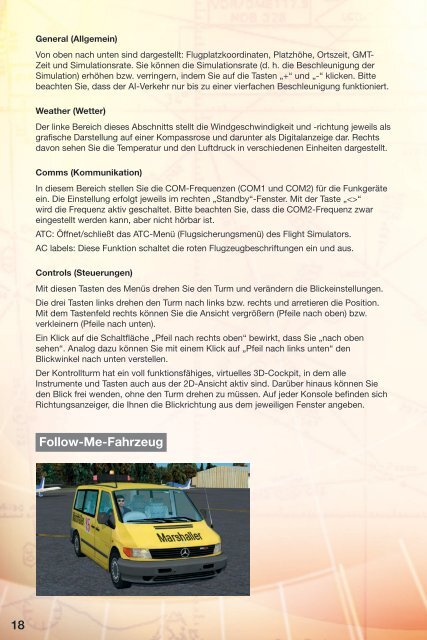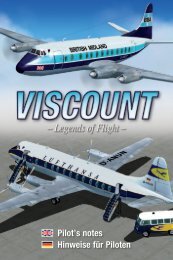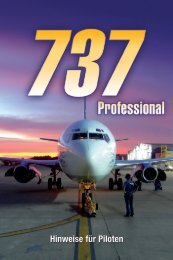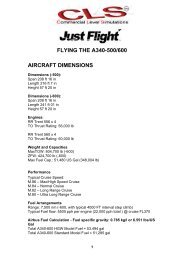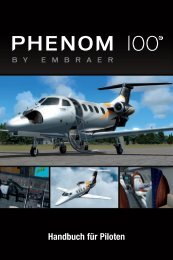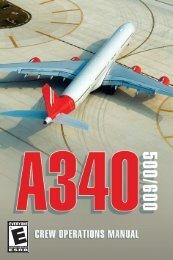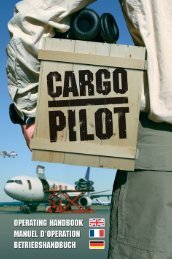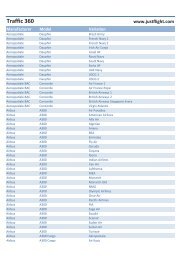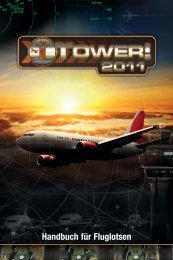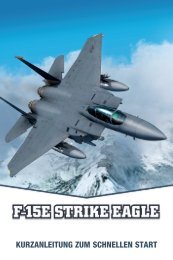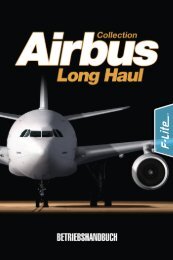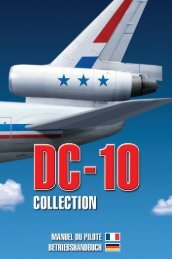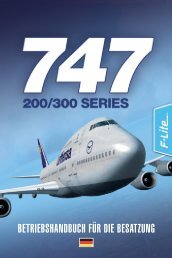BENUTZERHANDBUCH - Just Flight and Just Trains
BENUTZERHANDBUCH - Just Flight and Just Trains
BENUTZERHANDBUCH - Just Flight and Just Trains
Erfolgreiche ePaper selbst erstellen
Machen Sie aus Ihren PDF Publikationen ein blätterbares Flipbook mit unserer einzigartigen Google optimierten e-Paper Software.
General (Allgemein)<br />
Von oben nach unten sind dargestellt: Flugplatzkoordinaten, Platzhöhe, Ortszeit, GMT-<br />
Zeit und Simulationsrate. Sie können die Simulationsrate (d. h. die Beschleunigung der<br />
Simulation) erhöhen bzw. verringern, indem Sie auf die Tasten „+“ und „-“ klicken. Bitte<br />
beachten Sie, dass der AI-Verkehr nur bis zu einer vierfachen Beschleunigung funktioniert.<br />
Weather (Wetter)<br />
Der linke Bereich dieses Abschnitts stellt die Windgeschwindigkeit und -richtung jeweils als<br />
grafische Darstellung auf einer Kompassrose und darunter als Digitalanzeige dar. Rechts<br />
davon sehen Sie die Temperatur und den Luftdruck in verschiedenen Einheiten dargestellt.<br />
Comms (Kommunikation)<br />
In diesem Bereich stellen Sie die COM-Frequenzen (COM1 und COM2) für die Funkgeräte<br />
ein. Die Einstellung erfolgt jeweils im rechten „St<strong>and</strong>by“-Fenster. Mit der Taste „“<br />
wird die Frequenz aktiv geschaltet. Bitte beachten Sie, dass die COM2-Frequenz zwar<br />
eingestellt werden kann, aber nicht hörbar ist.<br />
ATC: Öffnet/schließt das ATC-Menü (Flugsicherungsmenü) des <strong>Flight</strong> Simulators.<br />
AC labels: Diese Funktion schaltet die roten Flugzeugbeschriftungen ein und aus.<br />
Controls (Steuerungen)<br />
Mit diesen Tasten des Menüs drehen Sie den Turm und verändern die Blickeinstellungen.<br />
Die drei Tasten links drehen den Turm nach links bzw. rechts und arretieren die Position.<br />
Mit dem Tastenfeld rechts können Sie die Ansicht vergrößern (Pfeile nach oben) bzw.<br />
verkleinern (Pfeile nach unten).<br />
Ein Klick auf die Schaltfläche „Pfeil nach rechts oben“ bewirkt, dass Sie „nach oben<br />
sehen“. Analog dazu können Sie mit einem Klick auf „Pfeil nach links unten“ den<br />
Blickwinkel nach unten verstellen.<br />
Der Kontrollturm hat ein voll funktionsfähiges, virtuelles 3D-Cockpit, in dem alle<br />
Instrumente und Tasten auch aus der 2D-Ansicht aktiv sind. Darüber hinaus können Sie<br />
den Blick frei wenden, ohne den Turm drehen zu müssen. Auf jeder Konsole befinden sich<br />
Richtungsanzeiger, die Ihnen die Blickrichtung aus dem jeweiligen Fenster angeben.<br />
Follow-Me-Fahrzeug<br />
18